为你解答win7系统语言包如何安装
- 分类:Win7 教程 回答于: 2019年01月17日 12:45:00
说了不怕你们笑话,其实小编之前也不知道怎么操作的,也是这几天才通过一个朋友那才得知win7系统语言包的安装方法,所以现在就迫不及待的想要小伙伴们也了了解一下了,那么,事不宜迟现在就来看看小编是如何安装win7系统语言包的吧。
最近有小伙伴问小编win7系统语言包怎么安装呢,小编之前其实就跟大家介绍过win7系统语言包的安装方法了,但还是有许多朋友是不知道怎么操作的。好了,今天小编就再来跟大家说说win7系统语言包的安装方法。
1,点击右下角的【开始】菜单---选择【控制面板】,如图所示

安装语言包电脑图解1
2,在打开的【控制面板】中,右侧的“查看方式”选择“类别”,点击“时钟,语言和区域”

语言包电脑图解2
3,在当前窗口中,选择安装或卸载显示语言,如图所示
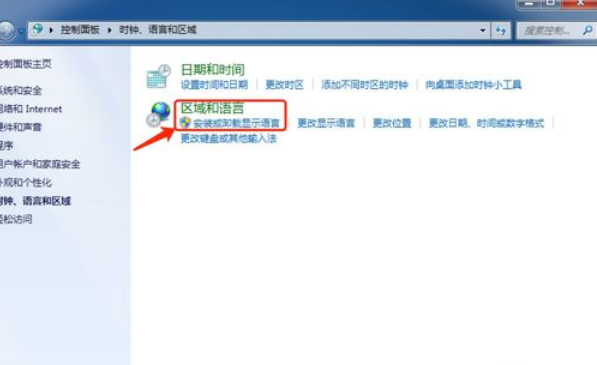
win7电脑图解3
4,在安装或卸载显示语言界面中,选择安装显示语言。

语言包电脑图解4
5,两种安装方法可供选择,分别是Windows Update自动更新及手动安装,推荐使用前者,下载安装反而很麻烦。选择Windows Update自动有可能需要重新启动。
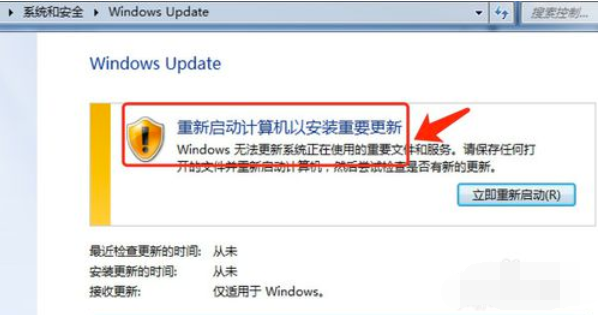
语言包电脑图解5
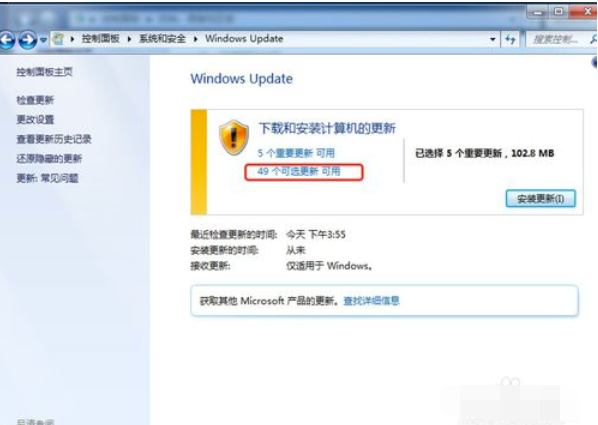
语言包电脑图解6
6,根据所需,选择对应的语言包,以英语语言包为例
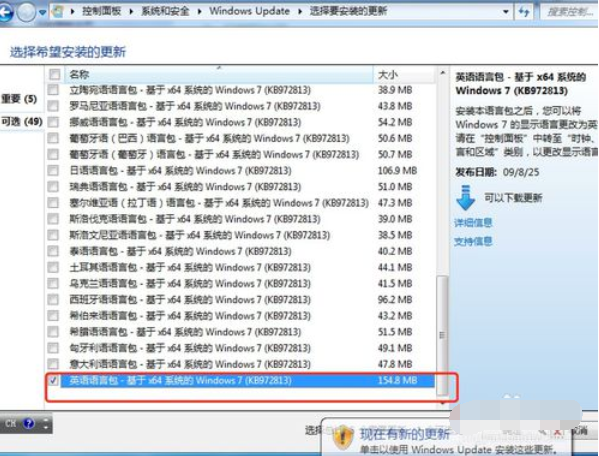
语言包电脑图解7
7,确定后出现当前窗口,选择安装更新。
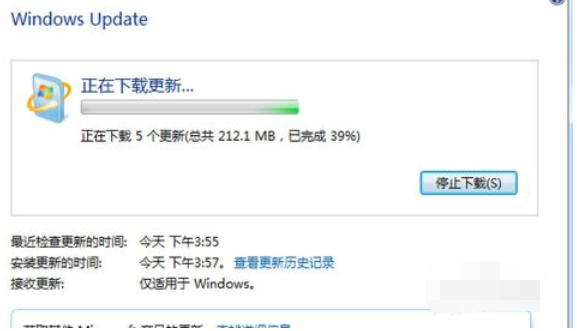
win7语言包电脑图解8
8,联网的状态下,系统将自动下载更新并执行安装
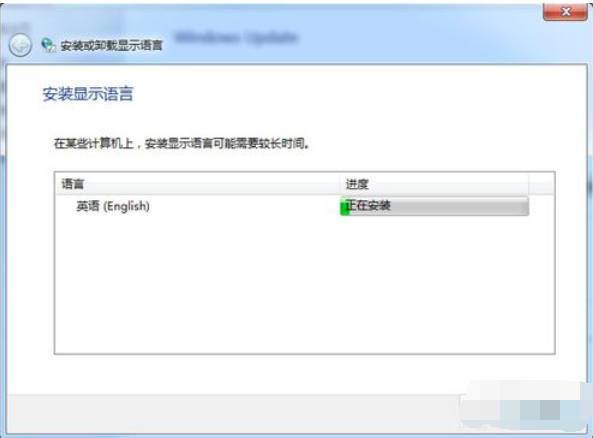
语言包电脑图解9
9,稍等片刻,安装更新完成,现在让你的中文版Windows7变成其它语言版的
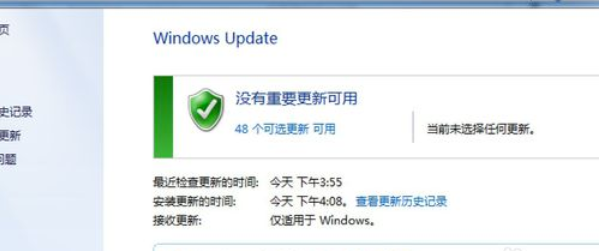
win7语言包电脑图解10
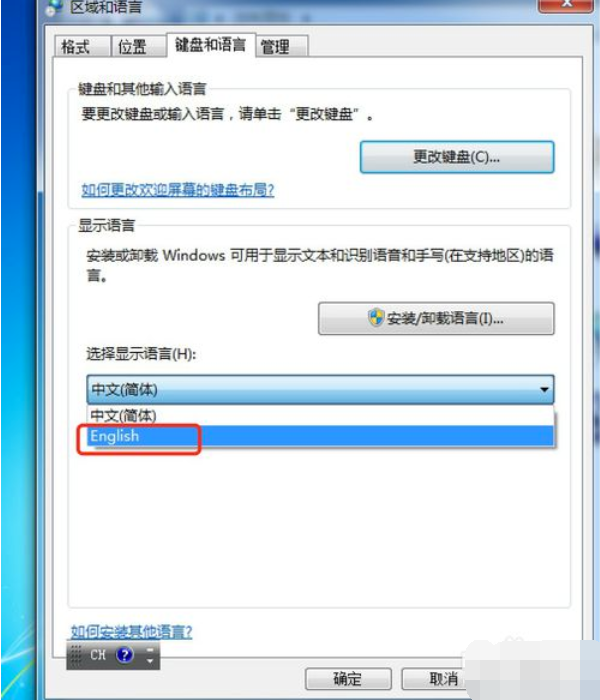
安装语言包电脑图解11
以上就是语言包的安装方法啦~
 有用
57
有用
57


 小白系统
小白系统


 1000
1000 1000
1000 1000
1000 1000
1000 1000
1000 1000
1000 1000
1000 1000
1000 1000
1000 1000
1000猜您喜欢
- Windows7系统损坏修复指南:五步解决常..2024/10/20
- win7重装电脑一半断电怎么办..2020/12/12
- 剑灵截图,小编教你剑灵怎么截图..2018/05/03
- 想知道win7怎么用u盘重装系统..2023/01/07
- win7系统安装教程u盘联想win7..2022/06/05
- 一键还原win7系统怎么关闭2023/02/04
相关推荐
- windows7系统安装教程U盘安装..2022/09/26
- win7系统重装后无法上网2024/01/09
- Win7系统装机指南2023/12/03
- cdr文件用什么打开,小编教你cdr文件用..2017/12/15
- win7旗舰版iso系统下载2023/12/19
- 电脑系统重装win7的教程介绍..2021/11/05




















 关注微信公众号
关注微信公众号





